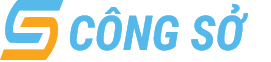
Môi trường công sở hiện đại: tìm thuê văn phòng coworking
Xây dựng thương hiệu: thiết kế in ấn bộ nhận diện, may đồng phục
Nguồn nhân lực chất lượng: kỹ năng thương mại điện tử, ngoại ngữ
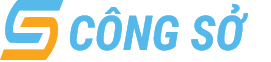
Môi trường công sở hiện đại: tìm thuê văn phòng coworking
Xây dựng thương hiệu: thiết kế in ấn bộ nhận diện, may đồng phục
Nguồn nhân lực chất lượng: kỹ năng thương mại điện tử, ngoại ngữ
Một trong những tính năng mới của Windows 8 là Hyper-V cho phép bạn thiết lập, quản lý và chạy máy ảo trên Windows. Tính năng này yêu cầu hệ thống phần cứng nhất định và chỉ hoạt động trên bộ xử lý thích hợp.
Bạn cần bộ xử lý AMD hoặc Intel 64 bit hỗ trợ công nghệ Second Level Address Translation (SLAT). lưu ý là, nếu CPU của bạn có hỗ trợ công nghệ ảo hóa (ví dụ có thể chạy XP trên Windows 7) thì có thể nó vẫn không hỗ trợ SLAT. Và khi không có SLAT, bạn không thể sử dụng tính năng Hyper-V của Windows 8. Ngoài yêu cầu về CPU, bạn cụng cần ối thiểu 4 GB RAM và chạy Windows 8 phiên bản 64 bit. Có hai cách để kiểm tra việc hệ thống của bạn có hỗ trợ nền tảng công nghệ SLAT hay không?
Sử dụng Coreinfo
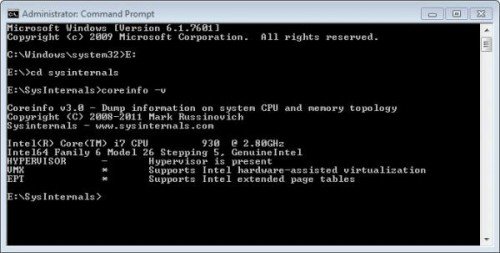
Bạn tải gói công cụ này tại địa chỉ https://tinyurl.com/7t67hby hoặc https://tinyurl.com/7g9ur6f, giải nén vào ổ C:. Tiếp theo bạn vào Start > All programs > Accessories, nhấn chuột phải vào mục Command Prompt và chọn Run as Administrator. Trong của sổ dòng lệnh mở ra, bạn gõ cd c:\ > nhấn Enter. Sau đó, gõ coreinfo.exe -v và Enter lần nữa. Với bộ xử lý của Intel, trong kết quả trả về bạn chú ý dòng EPT, còn với bộ vi xử lý AMD là dòng NPT. Nếu hệ thống hỗ trợ SLAT, bạn sẽ nhìn thấy kí hiệu dấu sao "*" tại dòng EPT hay NPT. Và ngược lại, nếu là dấu trừ "-", hệ thống không hỗ trợ SLAT.
Sử dụng Intel Processor Identification Utility
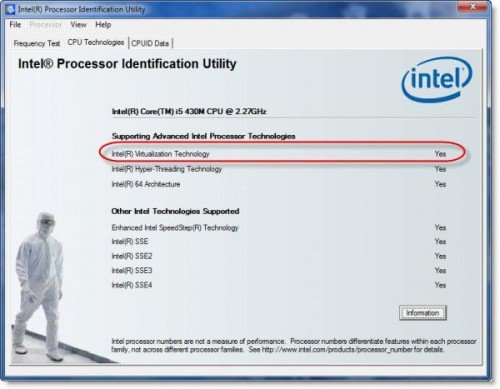
ải công cụ này tại https://tinyurl.com/7tqto9z và tiến hành cài đặt rồi khởi chạy. Nếu có thông báo, bạn nhấn Accept. Trong cửa sổ hiện ra, bạn chọn thẻ CPU Technologies, nhìn xuống dòng chữ Intel VT-x with Extended Page Tables, nếu CPU có hỗ trợ công nghệ SLAT thì bạn sẽ thấy chữ Yes, còn nếu không sẽ thấy chữ No kế bên.
Tin nổi bật Công nghệ

